电脑怎样重装win10系统(电脑重装win10系统怎么操作)
发布时间:2023-12-12 12:19:42
电脑怎样重装win10系统?
大家每天都会跟电脑“打交道”吧?无论是在学习的时候还是工作的时候,都离不开它,但在这个过程中,遇到各种奇奇怪怪的问题也是在所难免的。比如当系统中发生频繁的、不可解释的错误或异常,即使通过常规手段难以找到解决方法时,这可能引发用户对系统稳定性和可靠性的担忧,你会怎么办呢?为了应对这种棘手的问题,我们可以选择重装系统,接下来小编就跟大家分享一下电脑重装win10系统怎么操作吧!
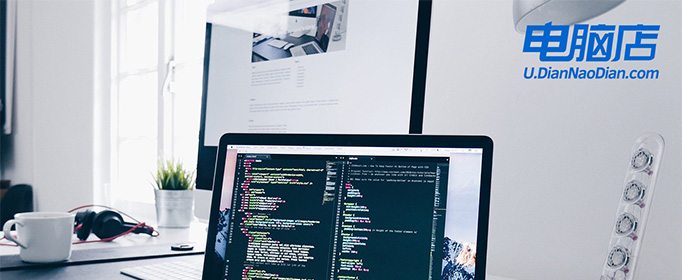
系统版本:win10专业版
U盘:一个16GB容量的u盘
装机工具:电脑店u盘启动盘制作工具(点击链接下载)
二、U盘重装系统准备工作
1、磁盘检测:磁盘检测也是U盘装系统注意事项之一,当进行数据拷贝入U盘启动盘的时候,如果硬盘读取速度极慢,拷贝数据异常终止时,就可以进行磁盘坏道检测,检查一下磁盘是否坏道,并进行磁盘坏道修复。
2、下载系统iso:
a.打开浏览器-搜索关键词“ windows ”;
b.点击“下载Windows10”;

c.Windows10直接用官方提供的下载工具下载即可。
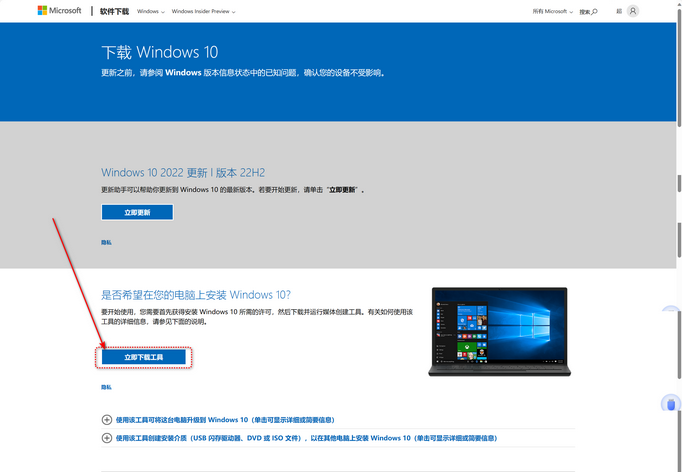
3、U盘启动盘安装也可分为两种方式,第一种是成功制作U盘启动盘之后,直接把系统iso存入启动U盘中,另外一种也可以将系统iso不放到U盘,直接放置在本地电脑D盘中。
三、U盘重装系统教程
1、制作u盘启动盘
a.下载最新版的电脑店u盘启动盘制作工具,注意需要关掉防火墙及其他杀毒软件!
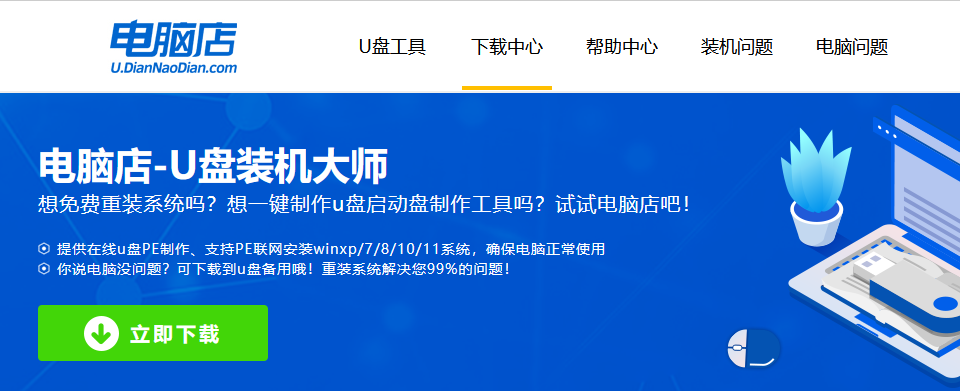
b.解压后可直接打开制作工具的程序,u盘接入电脑,默认设置直接点击【全新制作】。
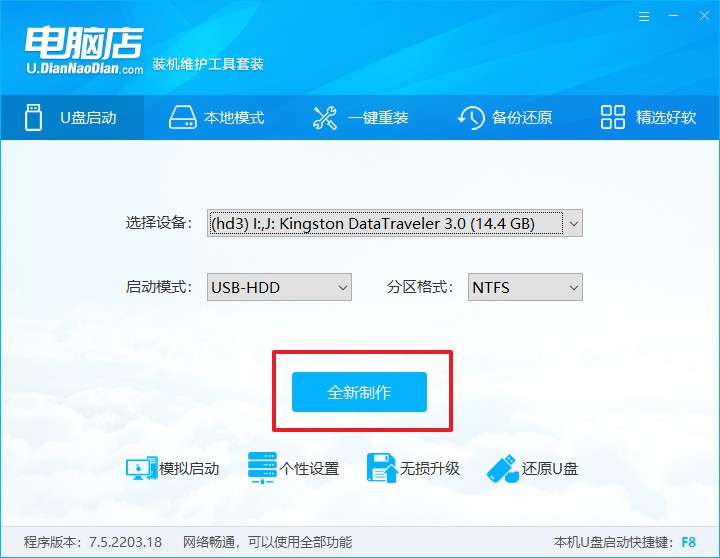
c.制作完成后,接下来需要下载系统镜像,一般推荐在msdn网站上下载,下载后将镜像保存在u盘启动盘或除系统盘以外的其他分区中。
2、设置进入u盘
a.查询u盘启动快捷键,也可参考如下的图片:
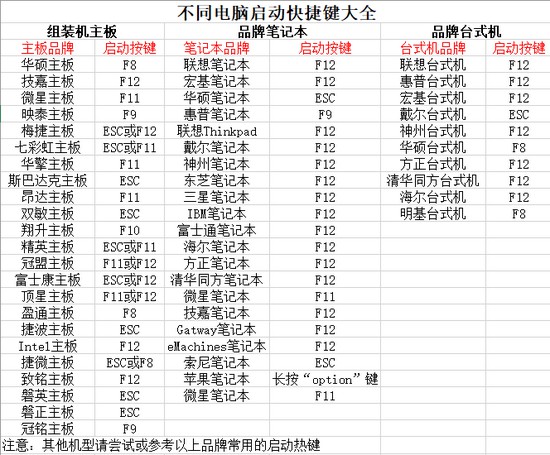
b.重启或开机,当出现画面时迅速按下快捷键,即可进入启动项设置界面,选择u盘回车。
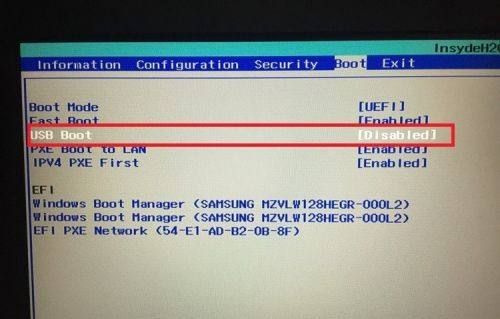
c.之后就会进入电脑店winpe主菜单,选择【1】Win10X64PE(2G以上内存),回车进入电脑店PE桌面。
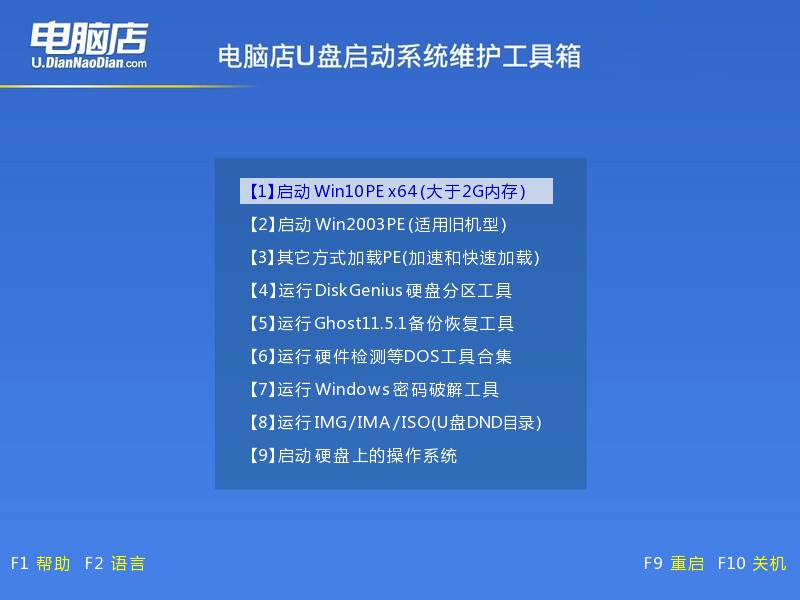
3、u盘装系统
a.在桌面打开电脑店一键装机软件,如图所示,选择安装系统后打开镜像、选择盘符,点击【执行】。
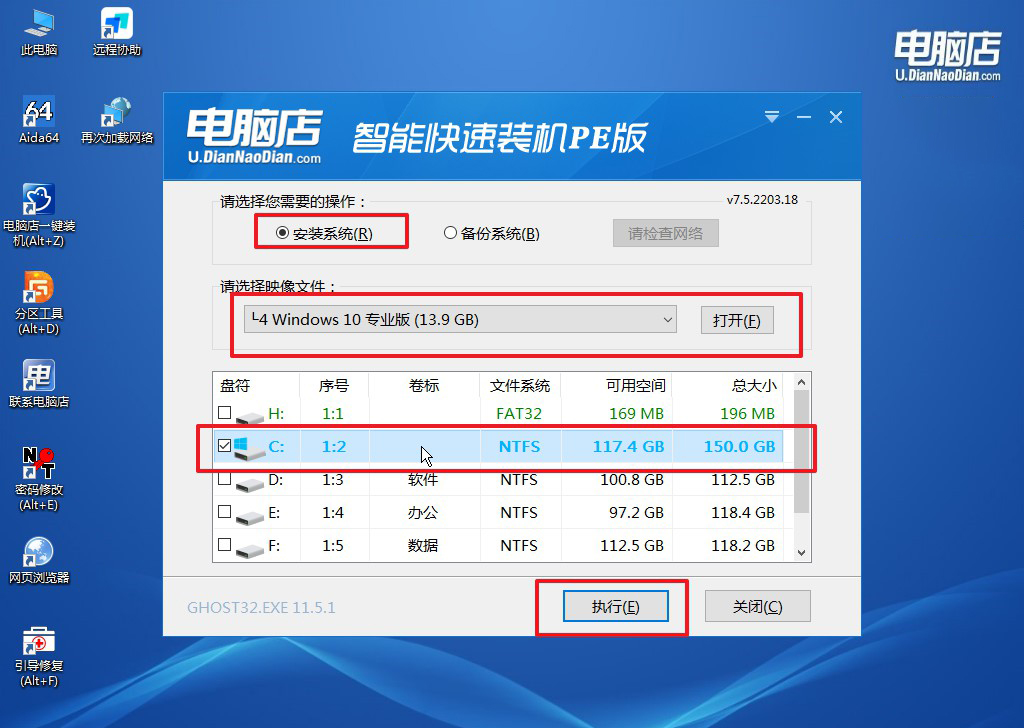
b.在一键还原窗口中,默认设置点击【是】即可。
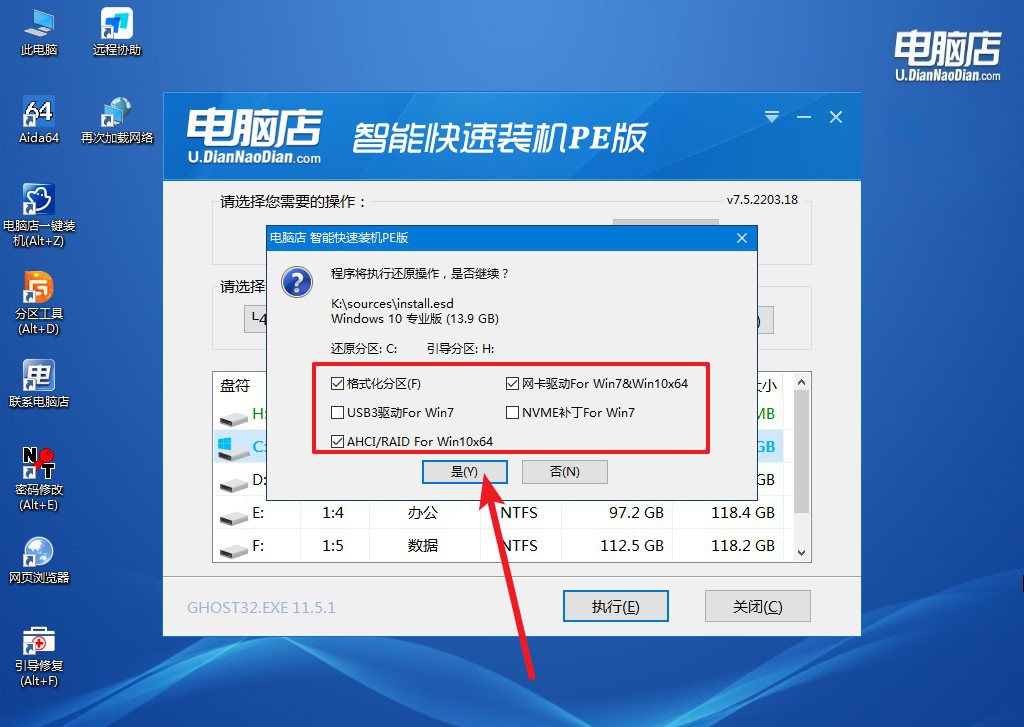
c.接下来等待安装,完成后重启就可以进入系统了!
四、U盘重装系统相关问题
1、电脑重装系统后找不到网卡怎么办?
在电脑重装系统后找不到网卡的情况下,可能是因为缺少网络驱动程序或者驱动程序未正确安装。首先,可以考虑使用备用的USB网卡或其他网络适配器连接到互联网,以便下载所需的驱动程序。另外,如果有驱动光盘或者事先下载了网络驱动程序并保存在U盘中,可以插入光盘或U盘,然后通过设备管理器更新驱动程序。
如果有其他可用的电脑,可以访问制造商的官方网站,下载适用于您计算机型号的网络驱动程序,并将其传输到需要安装驱动的电脑上。在设备管理器中检查是否有未知设备或黄色感叹号标记的设备,这可能是网络适配器未正确安装的迹象。同时,打开Windows更新查看是否有可用的更新,有时系统会通过更新来安装基本的驱动程序,包括网络驱动。
如果您知道计算机的主板型号或整机型号,可以访问主板或电脑制造商的官方网站,在支持页面找到相应的网络驱动程序。尝试了这些方法后,如果仍然找不到网络适配器,可能需要联系电脑制造商的技术支持或寻求专业帮助,以确保获得正确的驱动程序。最后,重启电脑有时也能帮助在安装新的驱动程序后使更改生效。
2、电脑开机后鼠标键盘都不能用?
当电脑开机后鼠标和键盘无法使用时,首先可以尝试解决USB端口问题,将鼠标和键盘插入不同的USB端口,确保连接牢固。此外,尝试插入其他USB设备,检查所有USB端口是否无法正常工作,以排除硬件或USB接口问题。
考虑尝试使用PS/2接口的键盘和鼠标,以确保主板支持这些接口。同时,进入计算机的BIOS/UEFI设置,检查USB支持是否启用。有时候,禁用USB支持可能导致鼠标和键盘无法正常工作。尝试将设置恢复为默认值,保存并退出,以解决由于设置问题导致的硬件无法识别的情况。
如果问题仍然存在,可以尝试在安全模式下启动计算机,以检查是否有启动项或驱动程序导致问题。同时,检查设备管理器,查看是否有与鼠标和键盘相关的设备出现问题标志,尝试更新或卸载/重新安装驱动程序。
如果以上方法均无效,考虑使用系统还原将系统还原到之前正常工作的状态。如果问题仍未解决,可能存在硬件故障。尝试将鼠标和键盘连接到另一台计算机上进行测试,或者尝试其他可用的鼠标和键盘连接到当前计算机上。如果问题仍然持续,建议寻求专业技术支持或将电脑送至专业的维修中心进行检修。
电脑重装win10系统怎么操作的教程就跟大家分享到这里了,你学会了吗?通过这一过程,用户可以消除系统中可能导致错误的源头,确保系统能够以可靠且稳定的方式运行。由此可见,拥有这技能是很有必要的,总不能碰到点什么问题就抱着电脑跑去维修店吧,不怕累也得心疼下自己的钱包呢!
